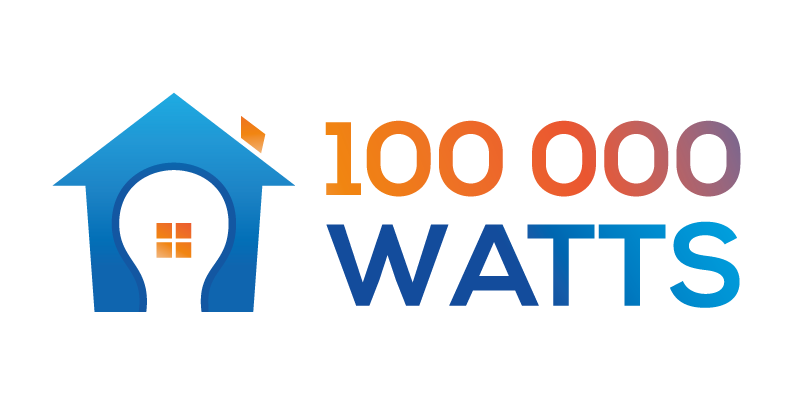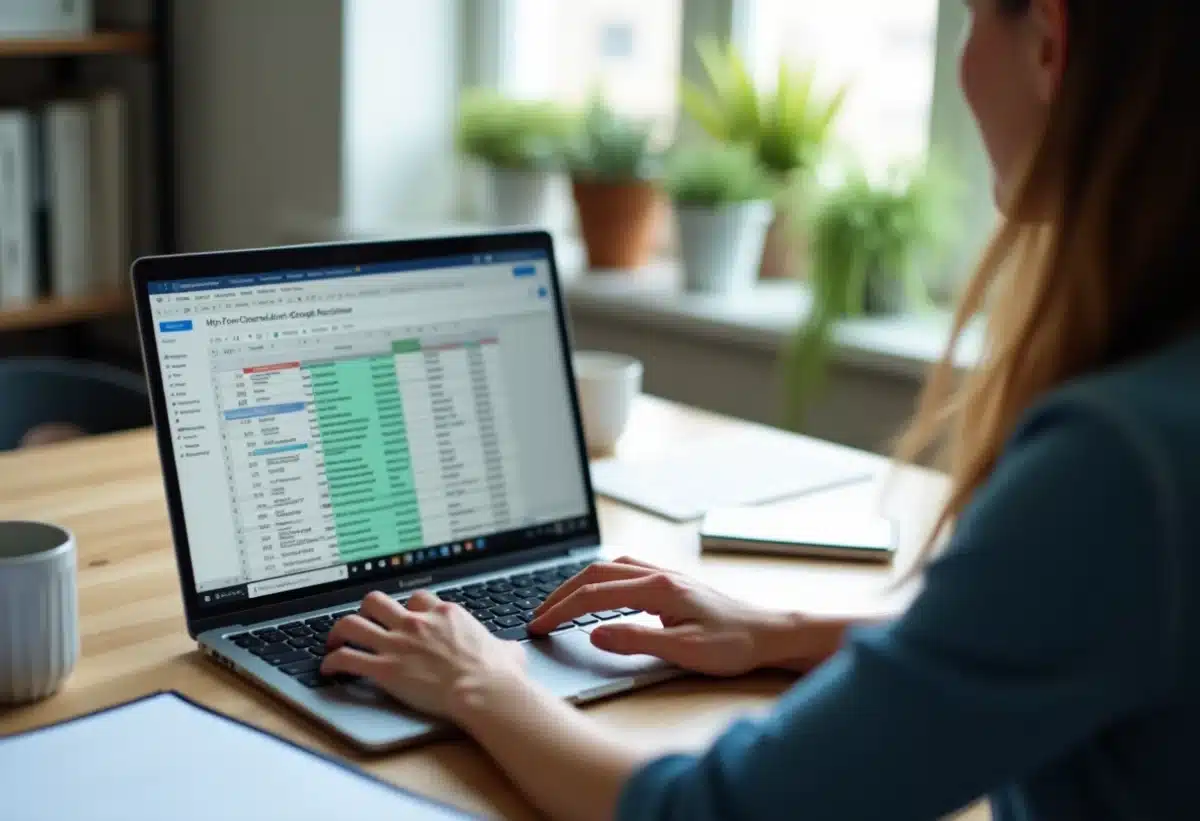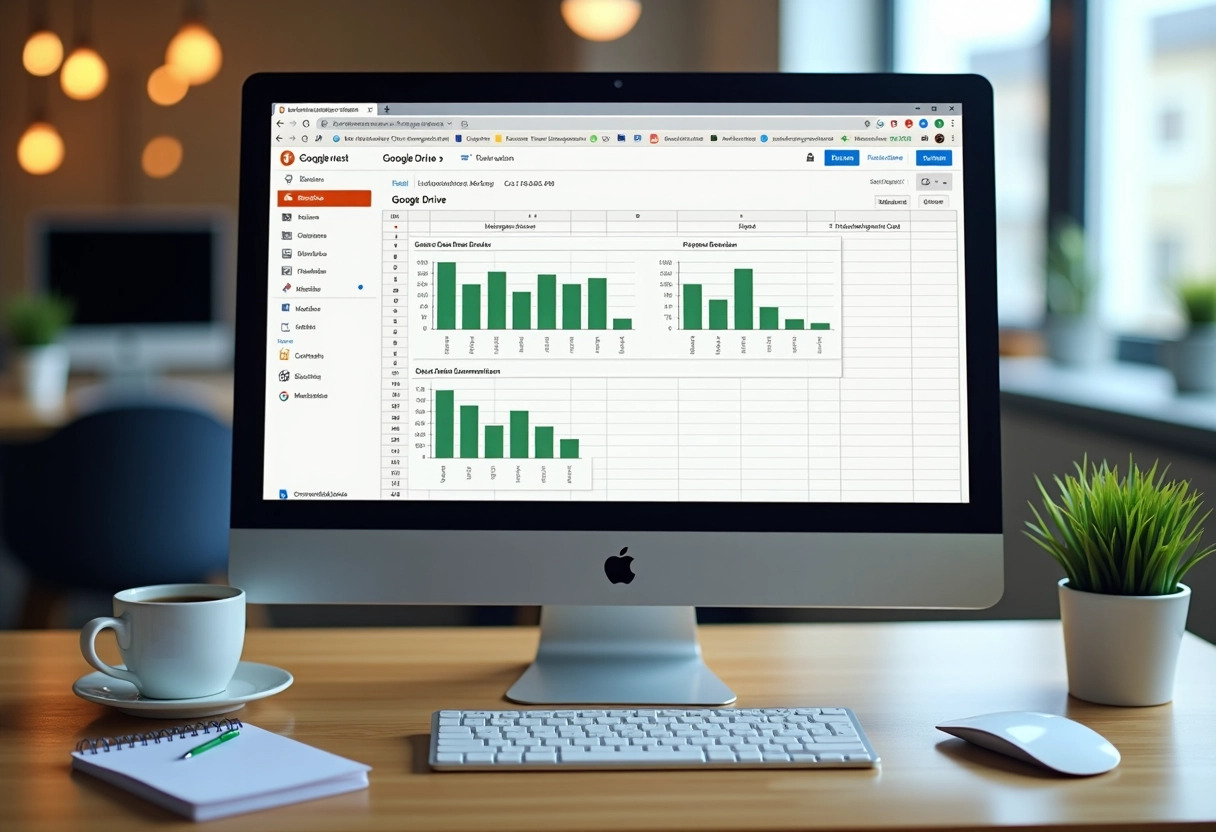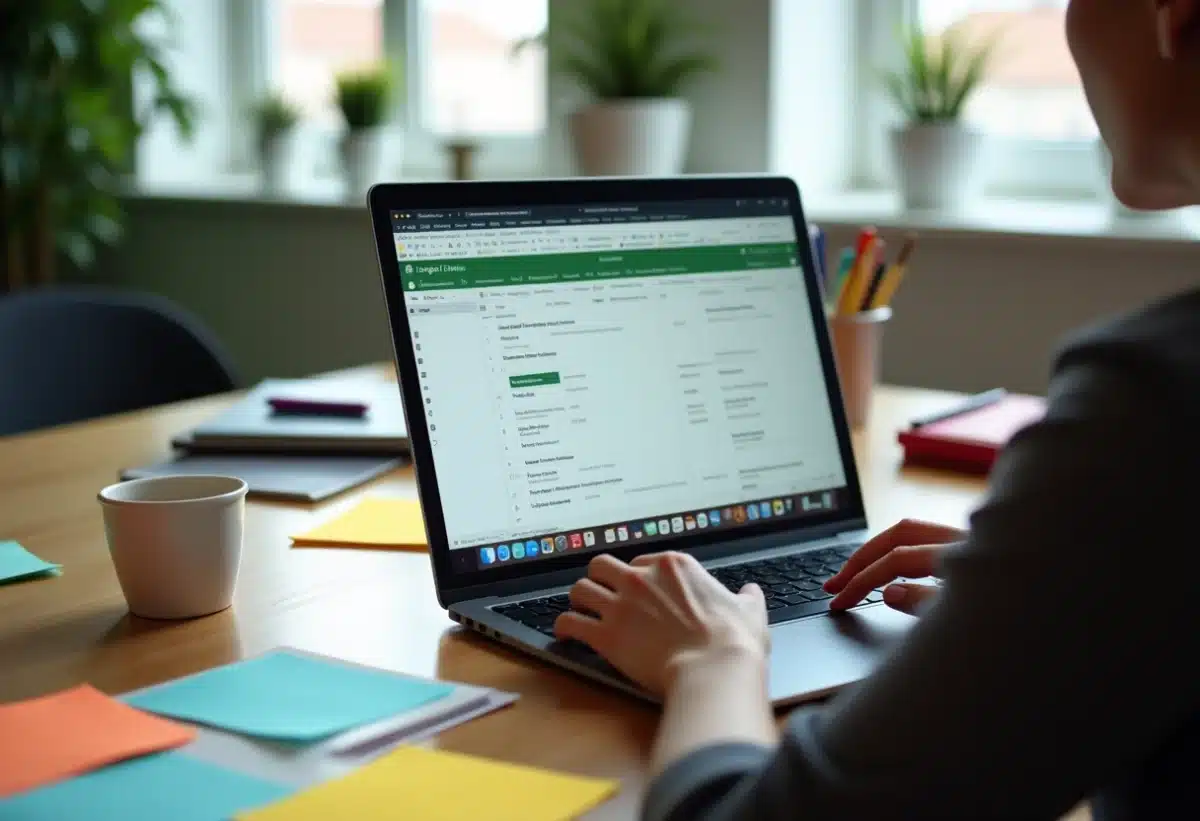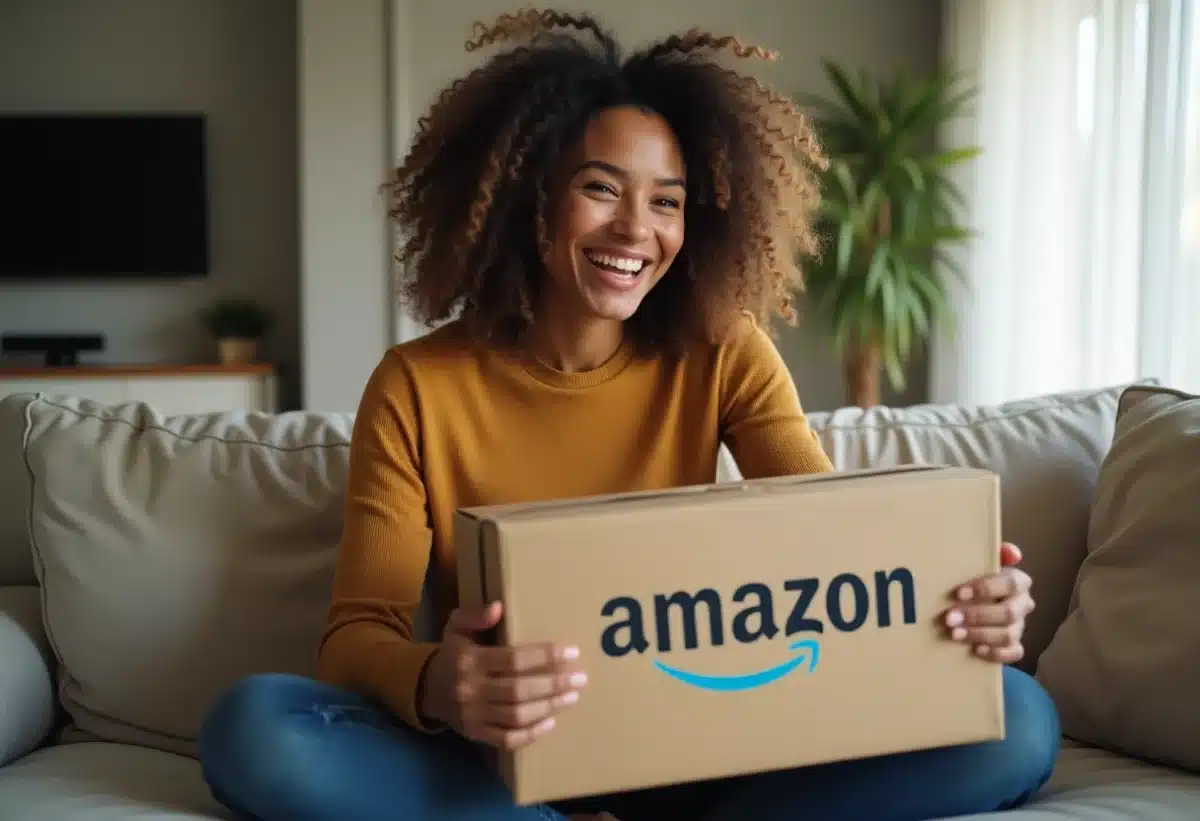Gérer des fichiers Excel sur Google Drive est devenu une pratique courante pour les professionnels et les étudiants. Cette méthode permet une collaboration en temps réel, facilitant ainsi le travail d’équipe et l’accès aux documents depuis n’importe quel appareil connecté à Internet.
Pour modifier un fichier Excel sur Google Drive, il suffit de le convertir en feuille de calcul Google Sheets. Cette conversion est automatique lors de l’ouverture du fichier. Une fois converti, il est possible d’utiliser toutes les fonctionnalités de Google Sheets pour éditer, analyser et partager les données. Quelques astuces comme l’utilisation des raccourcis clavier et des fonctionnalités de collaboration peuvent considérablement améliorer l’efficacité de ce processus.
A lire en complément : Remplissage efficace d'un tableau Google Sheets : méthodes et astuces
Plan de l'article
Préparation et transfert d’un fichier Excel vers Google Drive
Pour commencer, assurez-vous d’avoir un compte Google. Ce dernier est nécessaire pour accéder à Google Drive, un service qui permet de stocker et partager des fichiers en ligne. Utiliser Google Chrome, le navigateur compatible avec Google Drive, peut faciliter les opérations de transfert.
Suivez ces étapes pour transférer un fichier Excel sur Google Drive :
A lire également : Utilisation efficace de Google Sheets : astuces et fonctions essentielles
- Ouvrez Google Drive via Google Chrome.
- Cliquez sur le bouton ‘Nouveau’ dans le coin supérieur gauche, puis sélectionnez ‘Importer un fichier’.
- Choisissez le fichier Excel que vous souhaitez transférer depuis votre ordinateur.
Une fois le fichier importé, il est possible de le convertir en feuille de calcul Google Sheets. Cette conversion est essentielle pour utiliser toutes les fonctionnalités d’édition et de collaboration offertes par Google Sheets. Le service convertit automatiquement les fichiers Excel en un format compatible, permettant ainsi de les éditer en ligne et de collaborer en temps réel.
Google Drive utilise un processus d’importation simple et intuitif, rendant la gestion des fichiers Excel accessible même aux novices. Une fois le fichier converti, vous pouvez le partager avec vos collègues en quelques clics. La gestion des droits d’accès est flexible, permettant de définir qui peut afficher, commenter ou modifier le document.
Préparer et transférer un fichier Excel vers Google Drive est une opération rapide nécessitant seulement un compte Google et l’utilisation de Google Chrome pour un fonctionnement optimal.
Modification et gestion des fichiers Excel dans Google Sheets
Modifier un fichier Excel dans Google Sheets offre une flexibilité remarquable. En convertissant le fichier Excel, vous pouvez exploiter toutes les fonctionnalités d’édition en ligne. Cette conversion permet une gestion fluide des données et une collaboration en temps réel, deux atouts incontestables pour les équipes travaillant à distance.
Google Sheets s’intègre parfaitement avec d’autres services de la suite Google Workspace, tels que Google Docs et Google Slides. Cette intégration crée une expérience unifiée, facilitant le passage d’un document à l’autre sans effort. La synchronisation automatique garantit que toutes les modifications sont enregistrées en temps réel, éliminant ainsi les risques de perte de données.
Automatisation et outils avancés
Pour les utilisateurs souhaitant automatiser des tâches répétitives ou complexes, Google Apps Script se révèle être un outil puissant. Il permet de créer des scripts personnalisés pour automatiser des processus courants, améliorant ainsi l’efficacité. L’intégration avec Zapier offre encore plus de possibilités d’automatisation, en reliant Google Sheets à d’autres applications et services.
La correction orthographique et grammaticale peut être optimisée grâce à MerciApp, un outil qui s’intègre directement dans Google Sheets. Avec ses fonctionnalités avancées, il assure une qualité rédactionnelle irréprochable, essentielle pour les documents partagés avec des partenaires externes.
La modification et la gestion des fichiers Excel dans Google Sheets ne se limitent pas à des opérations de base. Grâce à une suite d’outils intégrés et à des fonctionnalités d’automatisation, Google Sheets transforme la manière dont les équipes collaborent et gèrent leurs données, rendant le processus à la fois plus efficace et plus intuitif.
Partage et collaboration sur Google Drive
Google Drive se distingue par ses capacités de partage et de collaboration, permettant aux équipes de travailler ensemble sans contraintes géographiques. En stockant vos fichiers Excel sur Google Drive, vous pouvez les partager facilement avec vos collègues en quelques clics. Il suffit de définir les permissions (lecture, commentaire, édition) pour chaque utilisateur, garantissant ainsi la confidentialité et la sécurité des données.
Google Drive propose aussi l’extension Google Docs hors connexion. Cette extension permet de continuer vos modifications même sans connexion Internet, une fonctionnalité précieuse pour les professionnels en déplacement. En activant cette option, vous assurez la continuité de votre travail, quels que soient les aléas de la connectivité.
Les fonctionnalités de collaboration en temps réel de Google Drive sont renforcées par la gestion des versions. Chaque modification est enregistrée, et il est possible de revenir à une version antérieure en cas d’erreur. Cette traçabilité est essentielle pour les projets complexes nécessitant une coordination étroite entre plusieurs intervenants.
Grâce à Google Drive, le travail collaboratif devient plus intuitif et sécurisé. La synchronisation en temps réel, combinée aux options de travail hors ligne, offre une flexibilité inégalée. Adoptez ces outils pour maximiser l’efficacité de vos équipes et garantir la pérennité de vos projets.